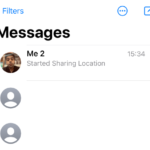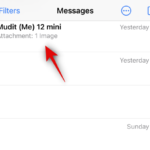在iOS 17上使用个人语音是否安全,您的语音存储在哪里?
- PHPz转载
- 2023-06-22 12:34:002094浏览
个人语音是 iOS 17 中的一项全新辅助功能,可让您将自己的语音与其他辅助功能(包括实时语音)一起使用。如果您的身体状况会影响到口语表达能力,您可以借助自己的声音来朗读书面单词和短语。如果您受到影响,导致声音出现退化性健康状况,个人录音可以成为保存声音的有效方法。
你的语音会被存储在个人语音存储设备上,并且可供实时语音和其他第三方应用使用。但这导致许多人想知道在创建个人语音时如何处理您的数据。以下是有关个人语音的所有信息,所以如果您也想知道同样的事情,就可以查看。
创建后,个人语音存储在哪里?
创建个人语音后,它会存储在您的设备上。“个人语音”利用在 iPhone 上本地处理您的口语短语来模拟您独有的音色。在iOS 17中,机器学习技术被用于本地处理语音,而无需与苹果共享任何数据。同时,使用手机硬件实现语音处理。
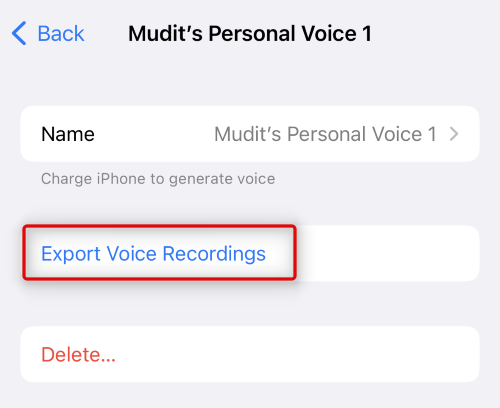
你的任务是随机说出15分钟的短语,以帮助创建你的个人声音。此数据存储在本地设备上,可以导出以用于您可能拥有的不同应用和其他设备。您可以通过前往设置>辅助功能>个人语音>个人语音>导出录音来导出录音。
是否处理数据以创建与 Apple 共享的个人语音?
不会,您的数据存储在本地,在处理时不会与 Apple 的服务器共享。个人语音要求您录制大约 15 分钟的随机短语,然后用于创建您的个人语音。这些数据对您来说是唯一的,并在您的设备上本地处理,以保护您的隐私。此数据经过加密,绝不会与 Apple 共享。但是,您可以选择导出录音,并使用与相关设备相同的Apple ID与其他设备共享。这样,您的其他Apple设备可以使用录音来创建您的个人语音。
第三方应用可以访问您的个人语音吗?
只有当您在个人语音设置中开启了“允许应用程序请求使用”选项时,第三方应用程序才能访问和使用您的个人语音。其他辅助功能应用可以结合使用你通信所需的功能(例如屏幕文本阅读器、通信器等)和你的语音。
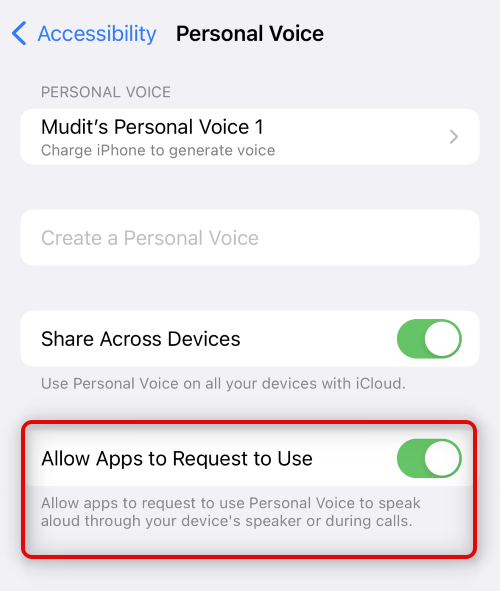
您可以在“个人语音”设置中关闭此选项,以禁止第三方应用使用您的个人语音。这将限制对您的语音的访问,第三方应用程序将只能使用iPhone上可用的库存语音。要禁止访问您的个人语音,请前往“设置”>“辅助功能”>“个人语音”>关闭“允许应用请求使用”。
使用新的个人语音功能是否安全?
是的,如果您担心隐私,那么使用个人语音创建听起来像您的声音并将其与其他辅助功能(如实时语音)一起使用是完全安全的。您录制的短语会储存在本地,绝不会与 Apple 共享。另外,本地对录制的短语进行处理,以最大程度地减少数据泄露的风险。当您使用“跨设备共享”功能时,您的录音仅与使用相同的 Apple ID 的设备共享。只有通过您自己的 iCloud 帐户才能共享,同时会对录音进行加密。
相关文章
-

如何使用iOS 17在iPhone上自定义联系人照片和海报的隐私
谁可以在 iOS 17 上查看您的联系人照片和海报? iOS 17 允许您配置每次致电或向其发送消息时在某人的 iPhone 上的显示方式。您可以选择使用表情、简短文本或上传自定义照片,并将其设为您的联系人照片以展示给其他人
-

如何在 iOS 17 上设置和使用个人语音
Apple一直在致力于改进和推出新的辅助功能,以帮助全球的用户。如果用户患有ALS或其他身体健康状况或障碍,实时语音是一种良好的方式,可以让他们使用设备与朋友和家人进行交流。 它很容易大声朗读你输入的任何...
-

如何在iOS 17上关闭屏幕距离
iOS 17包括一系列新功能,致力于改进与iPhone交互方式,其中包括全新的屏幕距离检查器。这个新功能可以监控您的行为,当您的设备靠近面部时会提醒您。 这有助于减轻幼儿和成人的眼睛疲劳和近视风险。此功能适...
-

什么是iOS 17上的实时语音邮件以及如何启用和使用它
iOS 17 改变了我们与 iPhone 互动的方式,通过引入新的和改进的个性化整体体验的方式。我们现在有待机模式,这是一个独特的界面,可以帮助您在手机以横向模式充电和闲置时显示您喜欢的小部件、照片、时钟样式等。 ...
-
如何将照片从iPhone传输到Mac和PC计算机
使用 USB 数据线 传输到 Mac 若要使用 USB 连接线将照片从 iPhone 传输到 Mac,请按照以下步骤操作: 使用 USB 连接线将 iPhone 连接到 Mac。 在 Mac 上打开“照片”应用。 导入屏幕应出现在“照片”应用中,显示连接...
以上是在iOS 17上使用个人语音是否安全,您的语音存储在哪里?的详细内容。更多信息请关注PHP中文网其他相关文章!